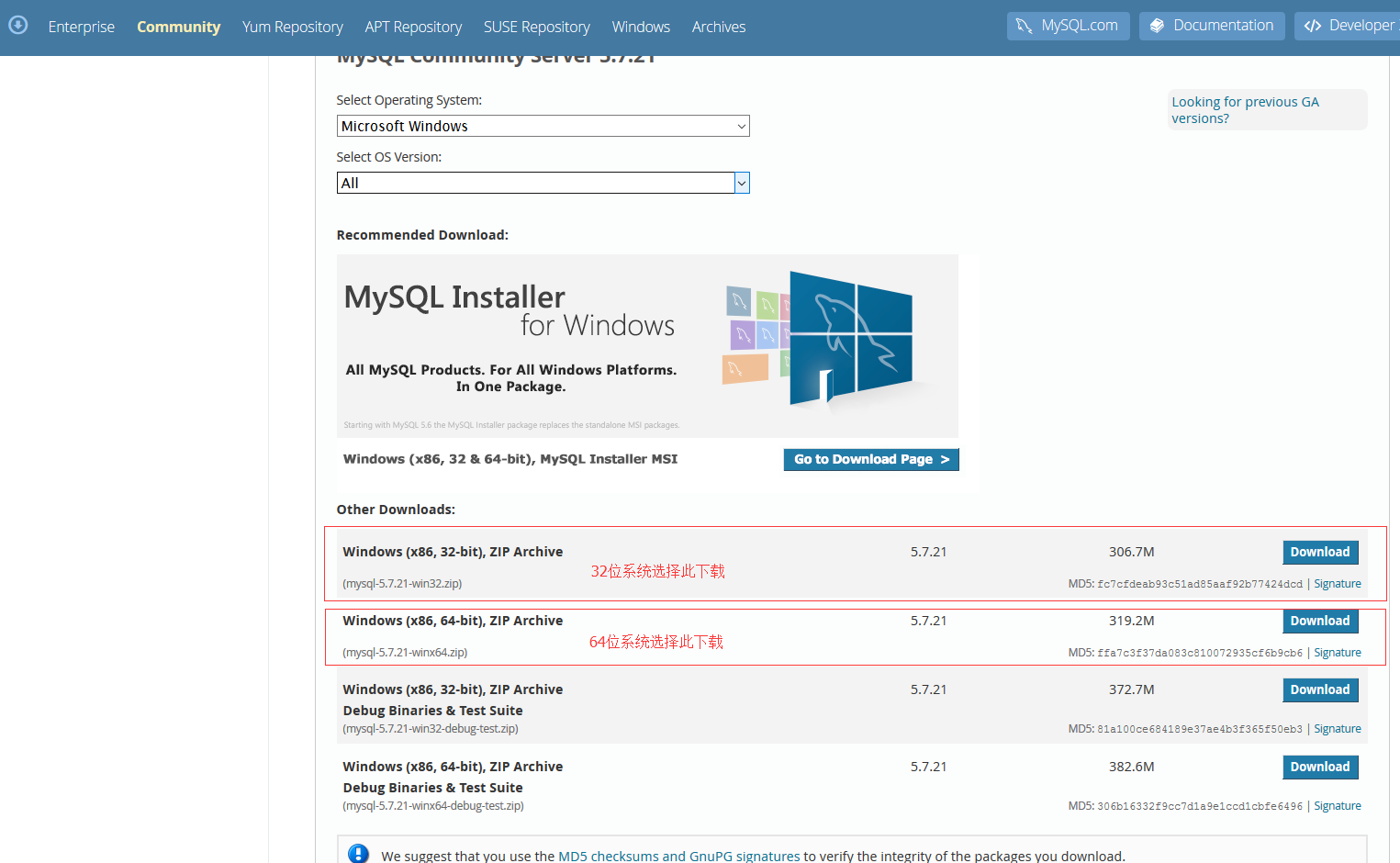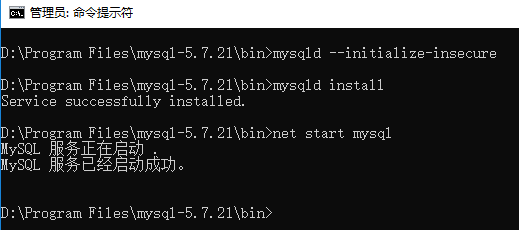MySQL免安裝版徹底解除安裝及5.7.21免安裝版配置教程
前言
第一次寫部落格,因為看網上對於MYSQL的解除安裝免安裝版本過低,不適應,加上自己最近重灌系統所以寫下自己解除安裝和安裝的過程,過程會比較多比較詳細.
1.完全解除安裝mysql免安裝版(如果未安裝可直接跳到安裝步驟)
(1) 最重要的一步就是刪除計算機中的MYSQL服務
我的方法是先刪除計算機-服務-中的MYSQL,方法為:
右擊我的電腦→選擇管理→選擇服務和應用程式→服務→檢視MYSQL服務是否啟動
之後以管理員啟動cmd命令列:(我的電腦→開啟C盤→windows→System32→cmd.exe→右鍵選擇以管理員啟動)
進入命令列 --輸入: sc delete mysql
出現[SC] DeleteService 成功 刪除成功!
(2)刪除mysql所在安裝目錄資料夾
(3)windows+R 開始執行裡面輸入regedit,開啟登錄檔,對以下三行進行檢視,有MySQL資料夾的對MySQL檔案刪除
HKEY_LOCAL_MACHINE/SYSTEM/ControlSet001/Services/Eventlog/Application/MySQL
HKEY_LOCAL_MACHINE/SYSTEM/ControlSet002/Services/Eventlog/Application/MySQL(可能沒有此目錄)
HKEY_LOCAL_MACHINE/SYSTEM/CurrentControlSet/Services/Eventlog/Application/MySQL(可能沒有此目錄
解除安裝Mysql方面已完成!
2.Mysql5.7.21免安裝配置教程
下載之後安裝在本地此磁碟中,樓主安裝在D:\Program Files\mysql-5.7.21
(2)配置檔案:
右鍵我的電腦→屬性→高階系統設定→環境變數→系統變數
變數名: MYSQL_HOME
變數值: D:\Program Files\mysql-5.7.21 (自己設定自己安裝的位置)
之後在Path目錄後新增
win10系統直接新增以下:
%MYSQL_HOME%\bin
(樓主是win10系統直接新增即可,win10以下系統須在後面加 ; 如下所示)
%MYSQL_HOME%\bin;
(3)解壓mysql的壓縮包後,檔案中其實並沒有my-default.ini檔案來替換成my.ini.不用急,我們可以新建一個文字文件,修改文字文件字尾.txt改為my.ini即可.
填入以下內容
[client]
port=3306
default-character-set=utf8
[mysqld]
port=3306
character_set_server=utf8
basedir=D:\Program Files\mysql-5.7.21
datadir=D:\Program Files\mysql-5.7.21\data
sql_mode=NO_ENGINE_SUBSTITUTION,STRICT_TRANS_TABLES
default-storage-engine=MEMORY
[WinMySQLAdmin]
D:\Program Files\mysql-5.7.21\bin\mysqld.exe其中D:\Program Files\mysql-5.7.21是樓主安裝目錄,每個人不同,設定不同安裝目錄即可
(4)之後以管理員啟動cmd命令列:(我的電腦→開啟C盤→windows→System32→cmd.exe→右鍵選擇以管理員啟動)
注意!以下步驟與之前的5.6版本步驟不同.
以前5.6版本自帶Data目錄,不需要樓主的這一步!如果沒有這一步會無法啟動mysql服務,報錯MYSQL 服務無法啟動。
在管理員啟動的cmd命令列進入所在安裝目錄如下圖
輸入mysqld --initialize-insecure
這時候需要等一會再看目錄便自動建立data資料夾
出現Service successfully installed 如上圖
然後啟動服務,輸入以下命令
net start mysql
提醒:mysqld --initialize-insecure自動生成無密碼的root使用者;mysqld --initialize是自動生成隨機密碼使用者;
然後進行登入修改密碼:
輸入mysql -u root -p 回車 (因為一開始沒有設定密碼直接回車可登陸)
接下來進行設定密碼:依次輸入命令即可
c:>mysql –uroot
mysql>show databases;
mysql>use mysql;
mysql>UPDATE user SET password=PASSWORD("root") WHERE user="root';
mysql>FLUSH PRIVILEGES;
mysql>QUIT結束
以上就是本人給大家編輯的mysql5.7.21免安裝教程.希望對大家有所幫助,第一次寫部落格,有什麼不好的可以留言,不懂得可以留言,樓主會及時回覆大家.
相關推薦
MySQL免安裝版徹底解除安裝及5.7.21免安裝版配置教程
前言第一次寫部落格,因為看網上對於MYSQL的解除安裝免安裝版本過低,不適應,加上自己最近重灌系統所以寫下自己解除安裝和安裝的過程,過程會比較多比較詳細.1.完全解除安裝mysql免安裝版(如果未安裝可直接跳到安裝步驟) (1) 最重要的一步就是刪除計算機中的MYSQL服務
最新mysql 5.7.21 免安裝版配置方法札記
. 下載Mysql 官方:http://www.mysql.com→downloads→選社群版本MySQL Community Edition(GPL)→點選Community(GPL)Downloads>>→MySQL Community Server(G
MySql 5.7.21免安裝版本win10下的配置
pass 沒有 arp data文件夾 image efault utf fault har 1、解壓到想要安裝的位置,創建my.ini文件 my.ini的內容如下 [mysql] # 設置mysql客戶端默認字符集 default-character-s
Mysql-5.7.21-winx64 綠色版安裝
3.配置my.ini檔案在解壓根目錄新建一個my.ini的檔案# For advice on how to change settings please see # http://dev.mysql.com/doc/refman/5.6/en/server-configuration-defaults.htm
mysql 5.7.21 解壓版安裝配置方法圖文教程
service 配置環境變量 border sql func path lba plain mysql5.7 引用:https://www.jb51.net/article/140951.htm 1.首先,你要下載MySQL解壓版,下載地址,圖解: 2.解壓安裝包,
mysql-5.7.21-winx64安裝過程
efault 圖片 安裝 com data 登陸 char mys 進入 下載好的mysql-5.7.21-winx64解壓後是沒有data和my.ini兩個文件的,先新建my.ini文件和data空文件夾 1,my.ini文件配置如下: [mysql] # 設置mysql
mysql-5.7.21-winx64安裝
第一步:官網下載壓縮包 地址:https://dev.mysql.com/downloads/mysql/ 第二步:解壓到指定目錄下,注意:我下載的是第二個檔案,解壓後是需要通過cmd命令列安裝 在資料夾下建立my.ini檔案,內容如下: [mysql] # 設定mysql
MySQL-5.7.21原始碼安裝總結
1. 安裝Centos 7,以保證其依賴庫版本號為較新的。2.安裝cmake3.11.0,版本要求2.9以上,官網可以下載原始碼。 2.1 解壓 tar -zxf cmake-3.11.0-rc2.tar.gz 2.2 ./bootstrap 2.3 g
mysql 5.7.21 解壓版,通過歷史data目錄恢復資料
情況說明: 資料庫非正常啟動關閉導致再次啟動服務的時候,提示一直“正在啟動”,無奈只好重新安裝該解壓版程式。 安裝成功並生成data檔案目錄,設定好使用者密碼之類的,目錄效果如下: 下面進行資料恢復,很簡單。 1.找到之前(我之前一直啟動不成功路徑F:\mysq
mysql-5.7.19免安裝版的配置方法
show 找到 char conn window 文件 move 數據庫 剛才 1. 下載MySQL Community Server 5.6.13 2. 解壓MySQL壓縮包 將以下載的MySQL壓縮包解壓到自定義目錄下,我的解壓目錄是: "D:\
WIN 10下Mysql 5.7.21解壓縮(免安裝版)配置
控制 roo 5.7 ogr 很多 mysql 5.7 mysql數據庫 l數據庫 服務 網上看了N多大神的東西東抄抄西抄抄,老是就不對,因為很多資料不是針對5.7這個版本的內容。 首先解壓文件,比如我解壓到D:\Program Files\mysql-5.7.21-wi
mysql-5.7.21-winx64免安裝版安裝--Windows 教程詳解
1 下載 地址是:https://dev.mysql.com/downloads/mysql/ 2 解壓到目錄 3 配置 新建一個txt文件,另存為my.ini,放在MySQL目錄下 ?
Mysql-5.7-Windows免安裝版安裝步驟
文章目錄 @[toc] 下載地址 安裝步驟 名詞解釋 可能遇到的問題 其他命令 下載地址 官網下載頁面:https://d
ubuntu下apt-get安裝和徹底解除安裝mysql
1、安裝mysql: sudo apt-get install mysql-server sudo apt-get install mysql-client sudo apt-get install php5-mysql(用於連線php和mysql) 檢視mysql是否執行 ps aux |
MySQL 5.7.17 免安裝版本的安裝,配置及MySQL的密碼修改
1. 下載,解壓 到mysql官網下載5.7.17的免安裝版本的ZIP包,並解壓到你想放置的位置 如 G:\mysql-5.7.17 2. 環境變數配置 (1)開啟我的電腦,屬性,在左側,進入高階系統設定,點選環境變數 先編輯使用者變數:點選Path 在Path變數中加入你
MySQL免安裝版 圖文教程【5.7版本,純淨版win7安裝】
如果系統特別純淨,需要安裝c++執行庫 ======安裝準備 直接把檔案解壓(這裡放到了C盤根目錄) 在目錄下建立一個data資料夾 新建一個my.ini檔案 按照這裡的目錄配置如下: [m
mysql 5.7.19 免安裝版配置方法
mysql-5.7.19-winx64 免安裝版配置方法 官方網站下載mysql-5.7.19-winx64,注意對應系統64位或者32位,這裡使用的是64位。 解壓放置到本地磁碟。發現檔案很大,大概是1.6G左右。刪除lib資料夾下的.lib檔案和debu
Mysql 5.7.19壓縮包版-從安裝到解除安裝
1.解壓 2.把mysql的路徑加入系統path 3.在mysql目錄下,新建檔案my.ini,設定basedir,datadir,port,比如: [mysqld] port=3306 basedir="F:\program\mysql-5.7.
MySQL 5.7.20免安裝版安裝教程
1.官方下載:https://www.mysql.com/downloads/ 選擇 Download MySQL Community Server 根據自己的電腦位數選擇對應的下載。 2.下載後解壓,路徑不要有中文 3.設定環境變數。我的電腦->屬性->高
MySQL 5.7.22 解壓版下載、安裝、配置和解除安裝
2. 解壓 將下載到的檔案解壓縮到自己喜歡的位置。 與mysql 5.6不同的是5.7版本中沒有data資料夾和my-default.ini檔案。 3. 配置 在 ..\mysql-5.7